Win10系统Windows文件保护提示怎么去掉?Windows文件
电脑维修 2023-07-03 16:16www.caominkang.com电脑维修知识
我们在使用Windos10的过程中,有的时候会弹出Windos文件保护的窗口提示,很是烦人,关闭了之后过会还是会出现,那么Win10系统Windos文件保护提示怎么去掉?下面妙手电脑分享一下Windos文件保护关闭方法,来看看吧!

Win10系统Windos文件保护提示关闭方法
1、我们在Windos10的桌面左下角,鼠标右键点击“开始菜单”按钮,弹出菜单之后,我们选择“运行”,如下图所示。
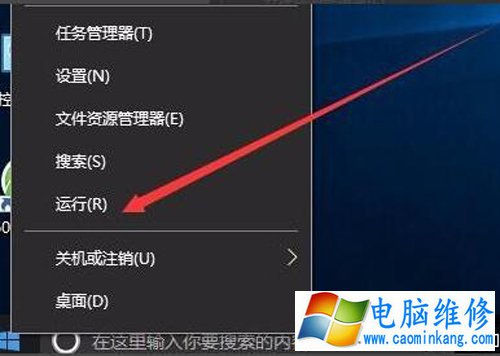
2、我们在运行的窗口中,输入“gpedit.msc”命令,并确定,如下图所示。
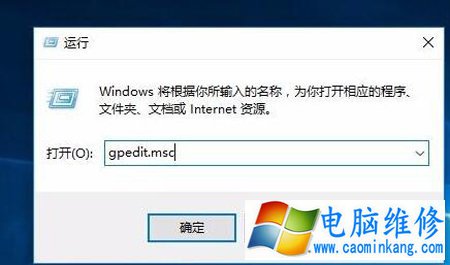
3、在本地组策略编辑器的窗口中,依次点击计算机配置---管理模板--系统菜单项,如下图所示。
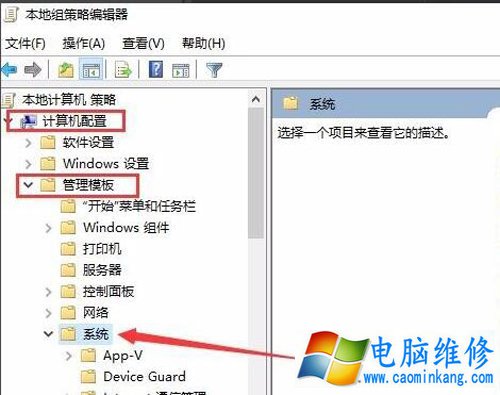
4、在右侧窗口中找到并双击进行“Windos文件保护”,如下图所示。
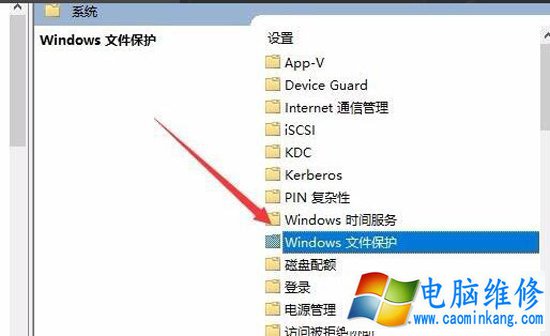
5、我们在设置Windos文件保护扫描的界面中,点选“已禁用”,并确定,重启电脑之后就不会再弹出Windos文件保护的提示了。
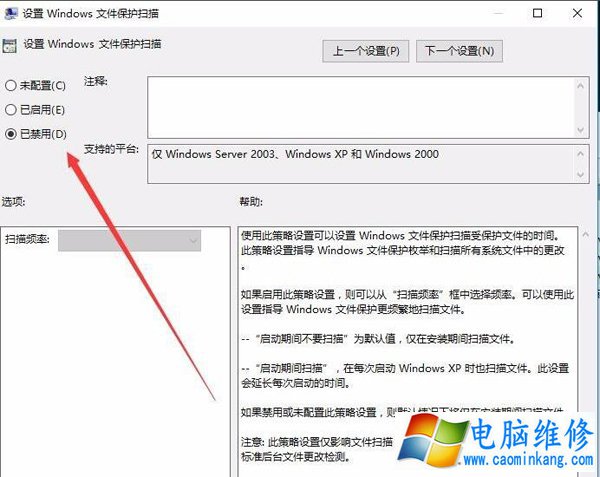
以上就是电脑维修网妙手电脑分享的Windos10系统关闭“Windos文件保护”的方法,电脑维修网希望本文能够帮助到大家。
笔记本电脑维修
- 苹果电脑快捷键 苹果电脑快捷键大全表格
- 联想电脑维修 联想电脑维修地点
- 附近笔记本电脑维修 附近修笔记本电脑的地方
- 电脑硬件检测软件 电脑硬件检测软件通城网盘
- 电脑ip地址怎么看 清华同方电脑ip地址怎么看
- 电脑密码 电脑密码怎么去除掉
- 电脑没有声音 电脑没有声音是什么原因
- 电脑亮度怎么调 台式电脑亮度怎么调
- 电脑开机黑屏 电脑开机黑屏恢复按4个键
- 电脑ip地址 电脑ip地址冲突怎么解决
- 电脑无法开机 电脑无法开机一直黑屏
- 电脑维修免费上门附近
- 电脑黑屏怎么办 电脑黑屏怎么办主机还是亮的
- 360电脑管家 360电脑管家和腾讯电脑管家哪个更好
- 手机控制电脑 手机控制电脑的远程软件
- 电脑设置自动关机
